SamsungのスマートフォンでGalaxy AIをオフにする方法

Samsung の携帯電話で Galaxy AI を使用する必要がなくなった場合は、非常に簡単な操作でオフにすることができます。 Samsung の携帯電話で Galaxy AI をオフにする手順は次のとおりです。
OpenGLのインストールは、ゲーム(Minecraft、CounterStrike 1.6 またはCall of Duty ...)のプレイや多次元画像作成ソフトウェアの使用など、多くのコンピューターで必要です。
OpenGL(正式名称はOpen Graphics Library)は、アプリケーションプログラミングインターフェイス(アプリケーションプログラミングインターフェイスの場合は英語、略してAPIの場合)を定義するために作成されたグラフィカルな技術標準である3次元グラフィックスです。または2次元(グラフィックプログラム、ゲーム)。
このプログラムのインストールは難しくありませんが、注意を払っていない場合、ユーザーは誤ってAVGやChromiumなどの不要なソフトウェアを誤ってインストールし、コンピューターを誤ってインストールする可能性があります空きスペースを占有している、または操作がさらに遅い。次の記事では、Open Graphics Libraryを安全かつ迅速にインストールする方法について説明します。
ステップ1:OpenGLダウンロードサポートページにアクセスし、[ ダウンロード ]をクリックして、インストールファイルをコンピューターにダウンロードします。
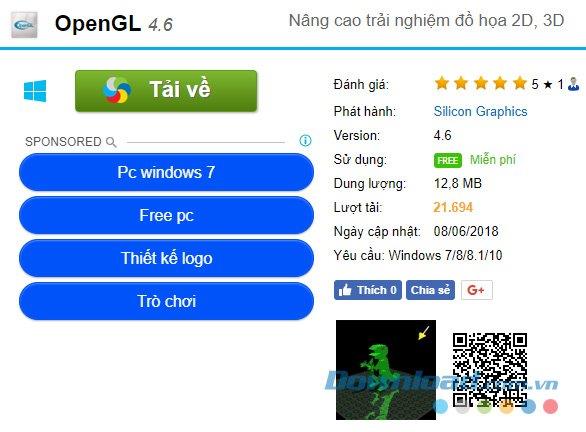
ステップ2:ダウンロードしたファイルをダブルクリックして、インストールを開始します。最初のインターフェイスで、[ 次へ]をクリックしてプログラムを推奨されるデフォルトの場所にインストールするか、図に示すように[ 参照]を選択して新しい場所を見つけます。
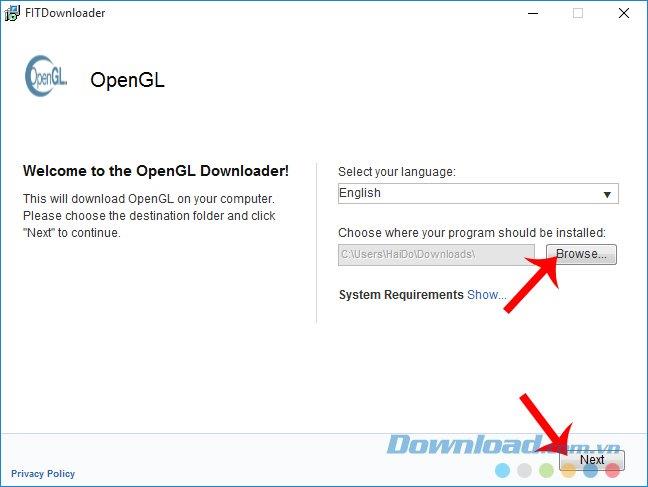
ステップ3:次に、デフォルトで暗黙的にチェックされているOperaブラウザー設定でOpera Webブラウザーが導入されているのがわかります。同様の「トップ」ブラウザは、より使用されているが、ない需要が存在しない場合、あなたはそれをスキップしてするかを選択でき受け入れます。
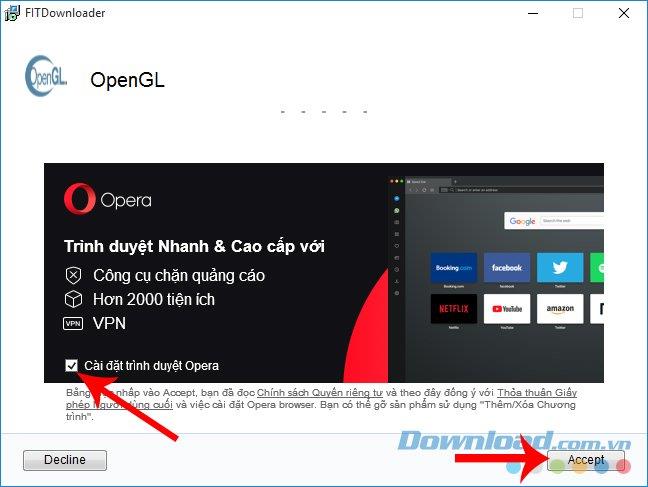
ステップ4:次のウィンドウが実行されるまで少し待ち、[ 完了 ]をクリックして続行します。
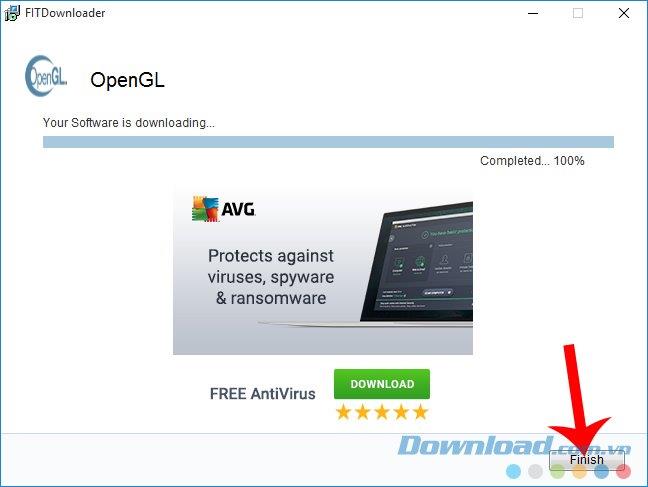
ステップ5:このステップで承諾を続行すると、ByteFence、Chromium、Yahoo検索などのOpenGLインストーラーに暗黙的にインストールされている追加のプログラムが誤ってインストールされ、プロセスが使用されます。コンピュータの使用は非常に面倒です。
2つの項目を左クリックします。ウィンドウの両側にあるここをクリックして、このステップをリセットします。
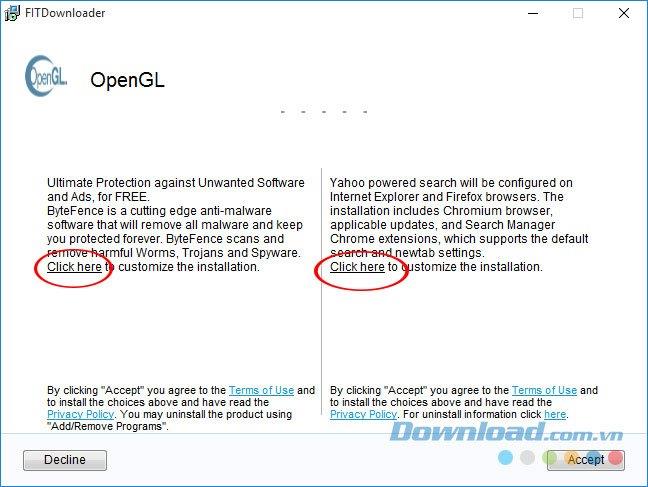
ステップ6:新しいウィンドウが表示されます。左クリックして、[Install Byte Security product ]または[Install Chromium browser ]のすべてのティックを削除してから、[ Accept]を選択して続行します。
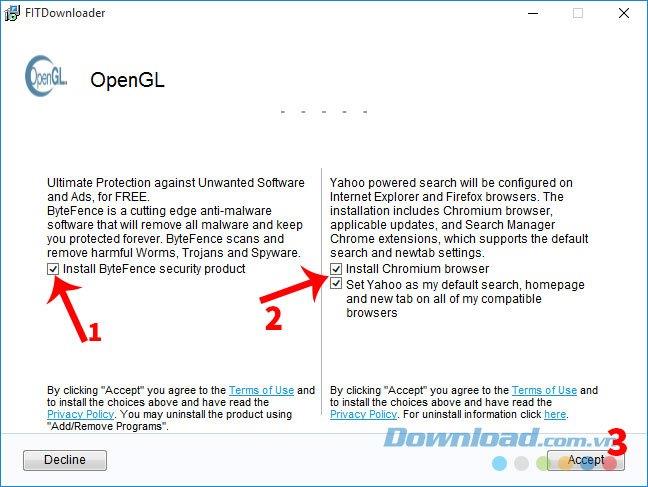
場合によっては、Chrome Search Manager拡張機能をインストールするためのダイアログボックスが表示されます-以下のようにChromeにSearch Manager拡張機能をインストールします。「チェックボックス」を左クリックしてインストールを削除することもできます。この拡張機能を片付けてください。
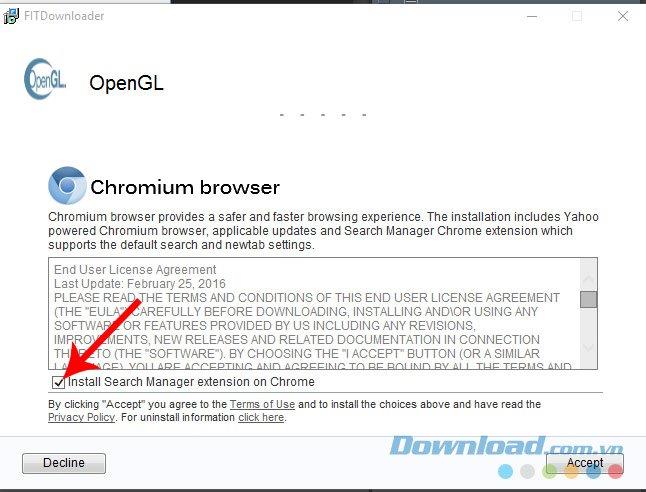
ステップ7:最後に、[ 今すぐインストール ]をクリックして、OpenGLをコンピューターにインストールします。
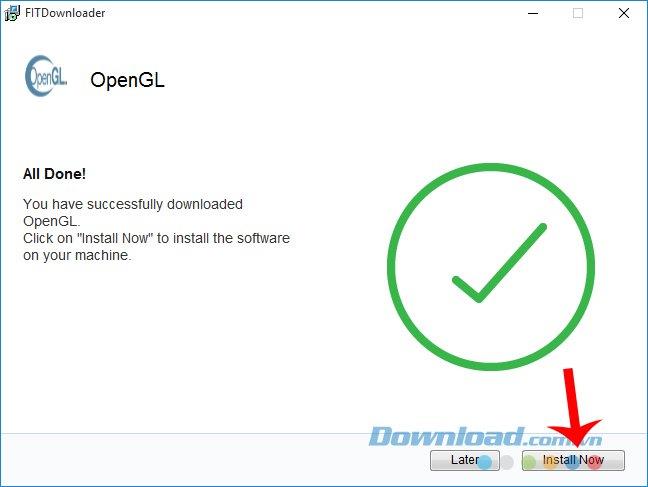
誤って不要なソフトウェアに遭遇した場合は、いくつかの専用ソフトウェアを使用して、それらをコンピューターから削除できます。あなたが参照できるいくつかの優れた完全に無料のソフトウェアアンインストーラー:Revo Uninstaller、Your UninstallerまたはAdvanced Uninstaller Pro ...
Samsung の携帯電話で Galaxy AI を使用する必要がなくなった場合は、非常に簡単な操作でオフにすることができます。 Samsung の携帯電話で Galaxy AI をオフにする手順は次のとおりです。
InstagramでAIキャラクターを使用する必要がなくなったら、すぐに削除することもできます。 Instagram で AI キャラクターを削除するためのガイドをご紹介します。
Excel のデルタ記号 (Excel では三角形記号とも呼ばれます) は、統計データ テーブルで頻繁に使用され、増加または減少する数値、あるいはユーザーの希望に応じた任意のデータを表現します。
すべてのシートが表示された状態で Google スプレッドシート ファイルを共有するだけでなく、ユーザーは Google スプレッドシートのデータ領域を共有するか、Google スプレッドシート上のシートを共有するかを選択できます。
ユーザーは、モバイル版とコンピューター版の両方で、ChatGPT メモリをいつでもオフにするようにカスタマイズすることもできます。 ChatGPT ストレージを無効にする手順は次のとおりです。
デフォルトでは、Windows Update は自動的に更新プログラムをチェックし、前回の更新がいつ行われたかを確認することもできます。 Windows が最後に更新された日時を確認する手順は次のとおりです。
基本的に、iPhone で eSIM を削除する操作も簡単です。 iPhone で eSIM を削除する手順は次のとおりです。
iPhone で Live Photos をビデオとして保存するだけでなく、ユーザーは iPhone で Live Photos を Boomerang に簡単に変換できます。
多くのアプリでは FaceTime を使用すると SharePlay が自動的に有効になるため、誤って間違ったボタンを押してしまい、ビデオ通話が台無しになる可能性があります。
Click to Do を有効にすると、この機能が動作し、クリックしたテキストまたは画像を理解して、判断を下し、関連するコンテキスト アクションを提供します。
キーボードのバックライトをオンにするとキーボードが光ります。暗い場所で操作する場合や、ゲームコーナーをよりクールに見せる場合に便利です。ノートパソコンのキーボードのライトをオンにするには、以下の 4 つの方法から選択できます。
Windows を起動できない場合でも、Windows 10 でセーフ モードに入る方法は多数あります。コンピューターの起動時に Windows 10 をセーフ モードに入れる方法については、WebTech360 の以下の記事を参照してください。
Grok AI は AI 写真ジェネレーターを拡張し、有名なアニメ映画を使ったスタジオジブリ風の写真を作成するなど、個人の写真を新しいスタイルに変換できるようになりました。
Google One AI Premium では、ユーザーが登録して Gemini Advanced アシスタントなどの多くのアップグレード機能を体験できる 1 か月間の無料トライアルを提供しています。
iOS 18.4 以降、Apple はユーザーが Safari で最近の検索を表示するかどうかを決めることができるようになりました。













